Как исправить ошибку 0xc0000017 на компьютере с Windows 10
Для пользователей компьютеров ноутбуки , обновление зародыша и винды уже знакомо. Однако обновление может быть нелегким, так как вы, вероятно, столкнетесь с несколькими ошибками, и 0xc0000017 является типичным примером. Итак, давайте узнаем, что это такое и как эффективно исправить ошибку 0xc0000017 в Windows 10.
Что такое ошибка 0xc0000017?
Код ошибки 0xc0000017 означает STATUS_NO_MEMORY – на компьютерном устройстве нет места для хранения. Вы столкнетесь с этой ошибкой при перезапуске Windows 10 (или Windows 8.1) после установки обновления. Это проблема, вызвавшая много проблем у пользователя из-за того, что память компьютера все еще может течь, но она по-прежнему показывает, что «Недостаточно памяти для создания виртуального диска устройства» (Недостаточно памяти на устройстве виртуального диска).
Код ошибки 0xc0000017 часто приписывается встроенному инструменту Windows – данные конфигурации загрузки блокируют использование RAM память как временное хранилище данных.

Код ошибки 0xc0000017
Поскольку на этом этапе вы не сможете запустить компьютер, как всегда, поэтому сначала нажмите F8 для входа в автозагрузку. Затем выберите «Включить безопасный режим с помощью командной строки». Это поставит вас в Безопасный режимиспользуйте BCDEdit для очистки плохой памяти – памяти в ОЗУ, отмеченной конфигурацией загрузки.
Открыть Командная строка > Введите bcdedit / enum all> Нажмите Enter.
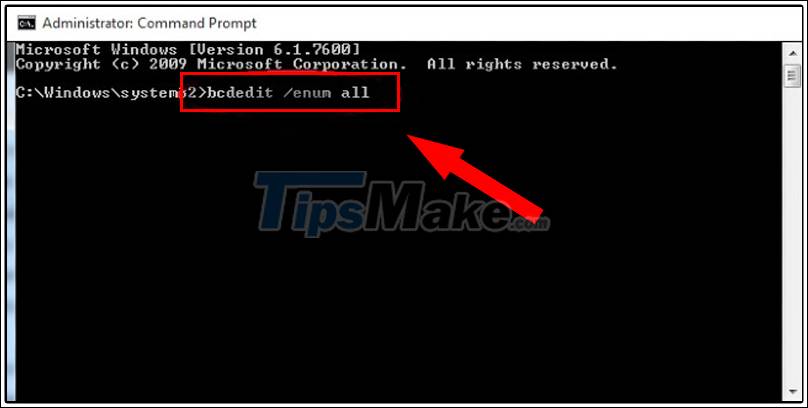
Компьютер отобразит список, содержащий места с плохой памятью. Все, что вам нужно сделать, это удалить эти плохие воспоминания. Введите bcdedit / deletevalue {badmemory} badmemorylist> нажмите Enter.

После выполнения вышеуказанных шагов выйдите и перезагрузите компьютер. Процесс обновления Windows завершен.
Никто не хочет обновляться. Надеюсь, эта статья поможет вам, когда вы столкнетесь с этой ошибкой. Спасибо, что посмотрели статью.





